Liste des touches de raccourci MacOS
Il existe quatre touches de modification principales sur Mac, à savoir Commande, Contrôle, Option et Maj.
Ces quatre touches ont chacune leurs propres modèles et elles apparaissent souvent dans la barre de menu des applications Mac, ce qui vous permet d'apprendre facilement de nouvelles touches de raccourci à tout moment.
Légende des symboles de raccourci clavier MAC
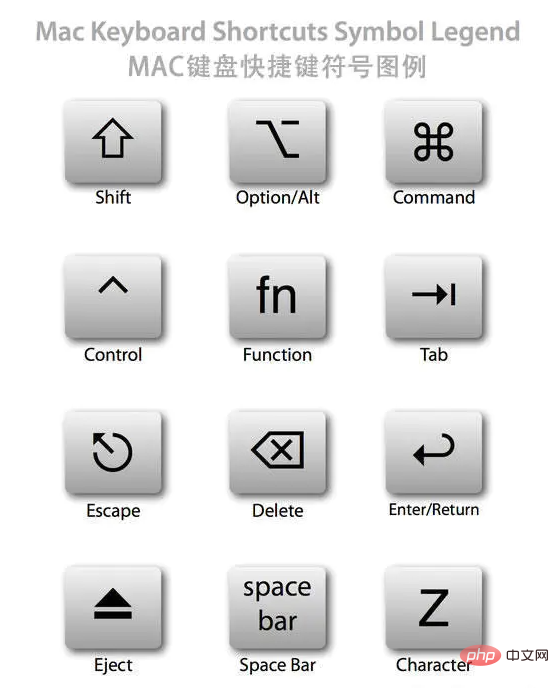
Général
La commande est la touche de modification la plus importante dans Mac Equivalent. à Ctrl sous Windows dans la plupart des cas.
Les opérations de base suivantes sont donc faciles à comprendre :
Commande + Z Annuler
Commande + X Couper
Commande + C Copier
Commande + V Coller
Commande + A Sélectionner tout
Commande + S Enregistrer
Commande + F Rechercher
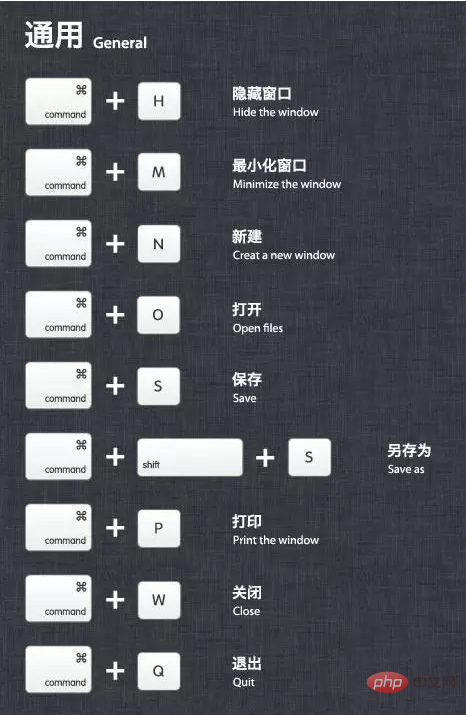
Système
Option Appuyez immédiatement après le démarrage et le gestionnaire de démarrage s'affichera.
Si votre Mac est équipé de deux systèmes ou si un disque USB amorçable est inséré, vous pouvez sélectionner le disque de démarrage dans le gestionnaire de démarrage
Appuyez sur Commande + R immédiatement après le démarrage pour ouvrir la fonction de récupération d'OS X (Récupération)
Commande + Option + P + R Appuyez immédiatement après le démarrage pour réinitialiser la NVRAM.
Parfois, l'ordinateur aura des problèmes mineurs. La réinitialisation de la NVRAM est votre premier choix pour essayer de le réparer en plus du redémarrage.
Commande + Option + Contrôle + Alimentation ferme toutes les applications, vous permet d'enregistrer des documents, puis d'arrêter
Maintenez le bouton d'alimentation enfoncé pendant 5 secondes pour forcer l'arrêt du Mac
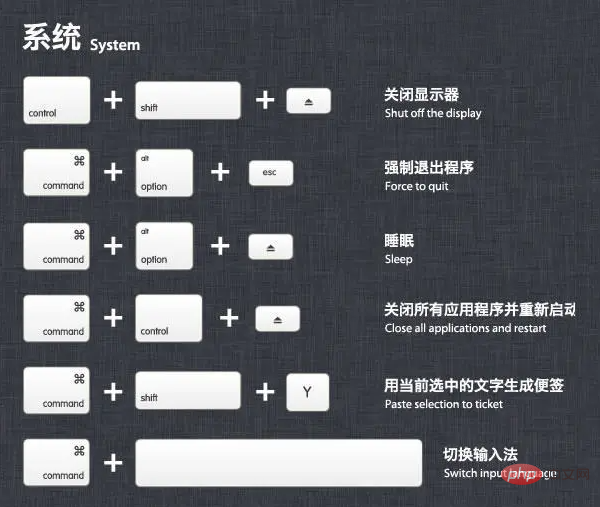
Capture d'écran
Commande + Maj + 3 pour capturer tout l'écran dans un fichier
Commande + Maj + Contrôle + 3 pour capturer tout l'écran dans le presse-papiers
Commande + Maj + 4 Capturez la zone d'écran sélectionnée dans un fichier ou appuyez sur la barre d'espace pour capturer uniquement une fenêtre
Commande + Maj + Contrôle + 4 Capturez la zone d'écran sélectionnée dans le presse-papiers ou appuyez sur la barre d'espace pour capturer une seule fenêtre
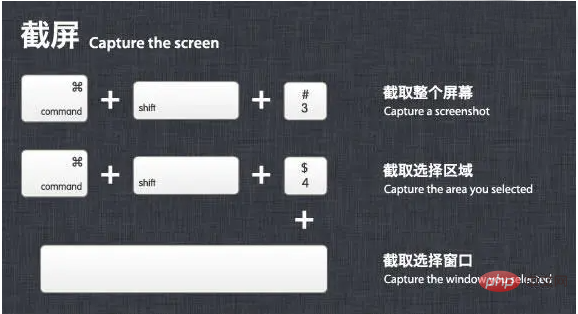
Gestionnaire de fichiers
Commande + Maj + N Nouveau dossier (Nouveau)
Commande + Maj + G fait apparaître la fenêtre, et vous pouvez saisir le chemin absolu pour accéder directement au dossier (Go)
retour Ce n'est pas réellement une touche de raccourci. Cliquez sur le fichier et appuyez pour renommer le fichier
Commande + O Ouvrir l'élément sélectionné. Ouvrir un fichier sur Mac n'est pas comme appuyer sur Entrée
Commande + Option + V directement sous Windows. La fonction équivaut à couper des fichiers sous Windows.
Copiez le fichier vers un autre emplacement (Commande-C). Appuyez sur cette touche de raccourci à l'emplacement de destination et le fichier sera coupé à cet emplacement
Commande + ↑ Ouvrez le dossier contenant le. dossier actuel, équivalent à "up" dans Windows
Commande + Suppr Déplacer les fichiers vers la corbeille
Commande + Maj + Suppr Vider la corbeille
Espace pour visualiser rapidement le fichier sélectionné, c'est-à-dire la fonction d'aperçu
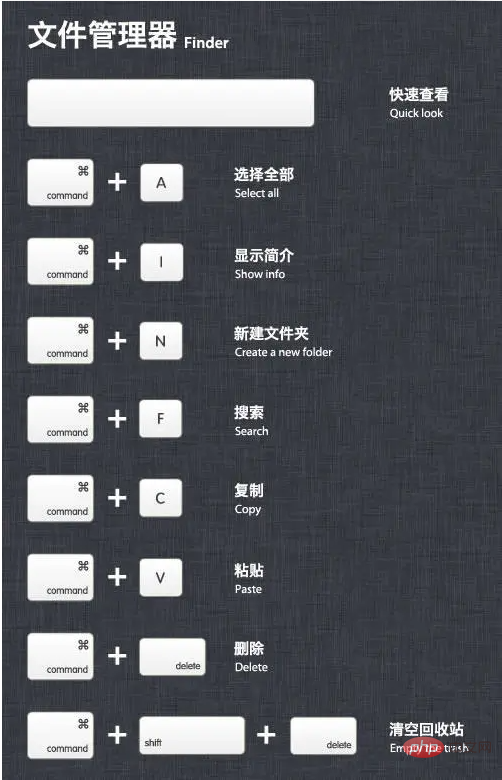
Commutateur
Commande + Tab pour basculer entre les applications
Commande + Maj + Tab Basculer entre les applications (inverse)
Commande + ~ Basculer entre les fenêtres dans chaque application
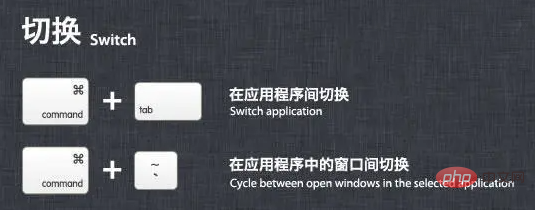
Navigateur
Commande + L Le curseur passe directement à la barre d'adresse
Contrôle + Tab Aller à l'onglet suivant
Contrôle + Maj + Tab Aller à l'onglet précédent
Commande + '+' ou '=' Agrandir la page
Commande + '-' Réduire la page
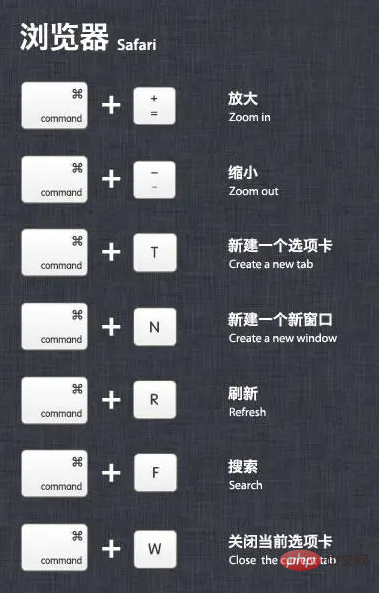
Dans l'application
Commande + H Masquer la fenêtre de l'application en cours d'exécution
Commande + Option + H Masquer les autres fenêtres d'application
Commande + Q Quitter (Quitter) l'application frontale
Command + Shift + Z Redo, qui est l'opération inverse d'annuler
Command + Tab Aller à la liste des applications ouvertes Prochaine application récemment utilisée,
est équivalent à (Alt +Tab) sous Windows
Commande + Option + esc pour ouvrir la fenêtre "Forcer à quitter" Si une application ne répond pas, vous pouvez sélectionner Forcer à quitter dans la liste des fenêtres
Texte. traitement
Commande + B fait passer le texte sélectionné en gras (gras)
fn + Suppr est équivalent à Supprimer sur le clavier pleine taille du PC, c'est-à-dire supprimer à l'envers
fn + ↑ Faire défiler une page vers le haut (Page précédente)
fn + ↓ Faire défiler une page vers le bas (Page suivante)
fn + ← Faire défiler jusqu'au début du document (Accueil )
fn + → Faire défiler jusqu'à la fin du document (Fin)
Commande + → Déplacer le curseur jusqu'à la fin de la ligne actuelle
Tutoriel recommandé : "Tutoriel MacOS"
Commande + ← Déplacer le curseur au début de la ligne actuelle
Commande + ↓ Déplacer le curseur vers la fin du document
Commande + ↑ Déplacer le curseur au début du document
Option + → Déplacer le curseur à la fin du mot suivant
Option + ← Déplacer le curseur au début du mot précédent
Contrôle + A se déplace au début d'une ligne ou d'un paragraphe
Ce qui précède est le contenu détaillé de. pour plus d'informations, suivez d'autres articles connexes sur le site Web de PHP en chinois!

Outils d'IA chauds

Undresser.AI Undress
Application basée sur l'IA pour créer des photos de nu réalistes

AI Clothes Remover
Outil d'IA en ligne pour supprimer les vêtements des photos.

Undress AI Tool
Images de déshabillage gratuites

Clothoff.io
Dissolvant de vêtements AI

AI Hentai Generator
Générez AI Hentai gratuitement.

Article chaud

Outils chauds

Bloc-notes++7.3.1
Éditeur de code facile à utiliser et gratuit

SublimeText3 version chinoise
Version chinoise, très simple à utiliser

Envoyer Studio 13.0.1
Puissant environnement de développement intégré PHP

Dreamweaver CS6
Outils de développement Web visuel

SublimeText3 version Mac
Logiciel d'édition de code au niveau de Dieu (SublimeText3)
 Comment mettre à jour la dernière version de Bybit Exchange? Y aura-t-il un impact s'il n'est pas mis à jour?
Feb 21, 2025 pm 10:54 PM
Comment mettre à jour la dernière version de Bybit Exchange? Y aura-t-il un impact s'il n'est pas mis à jour?
Feb 21, 2025 pm 10:54 PM
La façon de mettre à jour les échanges de recours varie selon la plate-forme et l'appareil: mobile: vérifiez les mises à jour et installez dans l'App Store. Client de bureau: vérifiez les mises à jour dans le menu d'aide et installez automatiquement. Page Web: Vous devez accéder manuellement au site officiel pour les mises à jour. Le défaut de mise à jour de l'échange peut entraîner des vulnérabilités de sécurité, des limitations fonctionnelles, des problèmes de compatibilité et une réduction de l'efficacité de l'exécution des transactions.
 Installation officielle du site officiel de Bitget (Guide du débutant 2025)
Feb 21, 2025 pm 08:42 PM
Installation officielle du site officiel de Bitget (Guide du débutant 2025)
Feb 21, 2025 pm 08:42 PM
Bitget est un échange de crypto-monnaie qui fournit une variété de services de trading, notamment le trading au comptant, le trading de contrats et les dérivés. Fondée en 2018, l'échange est basée à Singapour et s'engage à fournir aux utilisateurs une plate-forme de trading sûre et fiable. Bitget propose une variété de paires de trading, notamment BTC / USDT, ETH / USDT et XRP / USDT. De plus, l'échange a une réputation de sécurité et de liquidité et offre une variété de fonctionnalités telles que les types de commandes premium, le trading à effet de levier et le support client 24/7.
 Counper Exchange Software Channel Entrée du site Web officiel
Feb 21, 2025 pm 10:39 PM
Counper Exchange Software Channel Entrée du site Web officiel
Feb 21, 2025 pm 10:39 PM
L'entrée officielle du site Web de l'échange de Coinsuper: https://www.coinsuper.com. Les canaux de téléchargement du client sont: le client Windows, le client macOS et le mobile (iOS / Android). L'inscription nécessite un e-mail, un numéro de téléphone mobile et un mot de passe, et vous devez effectuer une authentification réelle avant de pouvoir échanger. La plate-forme fournit une variété de transactions d'actifs numériques, notamment Bitcoin, Ethereum, etc., avec le taux de frais de transaction de 0,1% pour les commandes et les accepteurs. Les garanties de sécurité comprennent le stockage du portefeuille à froid, la vérification à double facteur, les mesures de financement anti-monnaie et le financement antiterroriste et avec le public de la sécurité
 Le package d'installation OUYI OKX est directement inclus
Feb 21, 2025 pm 08:00 PM
Le package d'installation OUYI OKX est directement inclus
Feb 21, 2025 pm 08:00 PM
OUYI OKX, le premier échange mondial d'actifs numériques, a maintenant lancé un package d'installation officiel pour offrir une expérience de trading sûre et pratique. Le package d'installation OKX de OUYI n'a pas besoin d'être accessible via un navigateur. Le processus d'installation est simple et facile à comprendre.
 OUYI Exchange Télécharger le portail officiel
Feb 21, 2025 pm 07:51 PM
OUYI Exchange Télécharger le portail officiel
Feb 21, 2025 pm 07:51 PM
Ouyi, également connu sous le nom d'OKX, est une plate-forme de trading de crypto-monnaie de pointe. L'article fournit un portail de téléchargement pour le package d'installation officiel d'Ouyi, qui facilite les utilisateurs pour installer le client Ouyi sur différents appareils. Ce package d'installation prend en charge les systèmes Windows, Mac, Android et iOS. Une fois l'installation terminée, les utilisateurs peuvent s'inscrire ou se connecter au compte OUYI, commencer à négocier des crypto-monnaies et profiter d'autres services fournis par la plate-forme.
 Quatre façons d'implémenter le multithreading dans le langage C
Apr 03, 2025 pm 03:00 PM
Quatre façons d'implémenter le multithreading dans le langage C
Apr 03, 2025 pm 03:00 PM
Le multithreading dans la langue peut considérablement améliorer l'efficacité du programme. Il existe quatre façons principales d'implémenter le multithreading dans le langage C: créer des processus indépendants: créer plusieurs processus en cours d'exécution indépendante, chaque processus a son propre espace mémoire. Pseudo-Multithreading: Créez plusieurs flux d'exécution dans un processus qui partagent le même espace mémoire et exécutent alternativement. Bibliothèque multi-thread: Utilisez des bibliothèques multi-threades telles que PTHEADS pour créer et gérer des threads, en fournissant des fonctions de fonctionnement de thread riches. Coroutine: une implémentation multi-thread légère qui divise les tâches en petites sous-tâches et les exécute tour à tour.
 Comment configurer la tâche de synchronisation APScheduler en tant que service sur macOS?
Apr 01, 2025 pm 06:09 PM
Comment configurer la tâche de synchronisation APScheduler en tant que service sur macOS?
Apr 01, 2025 pm 06:09 PM
Configurez la tâche de synchronisation APScheduler en tant que service sur la plate-forme MacOS, si vous souhaitez configurer la tâche de synchronisation APScheduler en tant que service, similaire à Ngin ...
 Comment télécharger OKX Trading Platform
Mar 26, 2025 pm 05:18 PM
Comment télécharger OKX Trading Platform
Mar 26, 2025 pm 05:18 PM
La plate-forme de trading OKX peut être téléchargée via des appareils mobiles (Android et iOS) et des ordinateurs (Windows et MacOS). 1. Les utilisateurs d'Android peuvent le télécharger à partir du site officiel ou de Google Play, et ils doivent faire attention aux paramètres de sécurité. 2. Les utilisateurs iOS peuvent le télécharger via l'App Store ou suivre l'annonce officielle pour obtenir d'autres méthodes. 3. Les utilisateurs d'ordinateurs peuvent télécharger le client du système correspondant à partir du site officiel. Assurez-vous toujours d'utiliser les canaux officiels lors du téléchargement et inscrivez-vous, connectez-vous à des paramètres de sécurité après l'installation.






